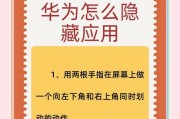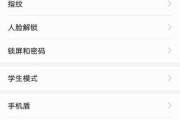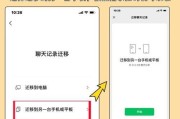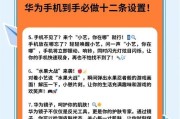随着科技的发展,手机投屏到电视已成为日常生活中十分常见的操作。如果您是华为手机用户,想要将手机上的内容投屏到电视机顶盒,下面将为您详细介绍操作步骤,帮您轻松实现大屏观看体验。
前提条件:确保设备兼容性
在进行投屏之前,需要确保您的华为手机和机顶盒支持Miracast或其他无线显示技术。目前,许多现代电视机顶盒已经具备了Miracast功能,但为了确保兼容性,您可以查阅机顶盒的用户手册或联系制造商。

准备工作:开启机顶盒与手机的显示功能
在投屏之前,请确保机顶盒已经开启并处于待接收信号的状态。同时,将华为手机连接到与机顶盒相同的Wi-Fi网络中,以保证投屏过程的流畅性。
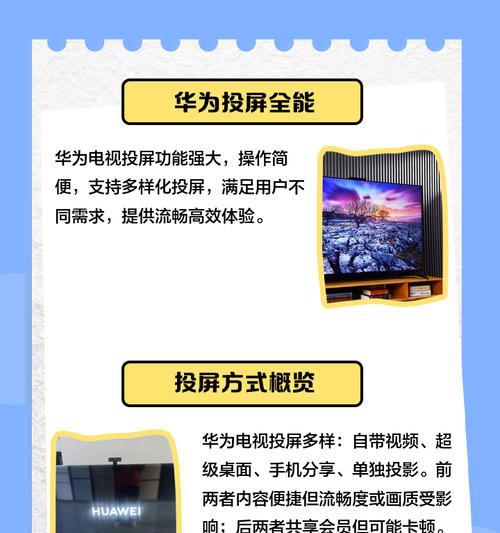
操作步骤:华为手机与机顶盒无线连接
步骤一:启动手机的投屏功能
1.从华为手机的下拉菜单中,点击“无线投屏”或“投屏”图标(图标可能因不同系统版本而有所差异)。
2.在弹出的设备列表中选择您的机顶盒设备。
步骤二:设置机顶盒接收信号
1.在机顶盒的主界面上找到“设置”选项并进入。
2.进入“网络”或“投屏”相关设置,确保机顶盒处于接收投屏信号的状态。
步骤三:开始投屏操作
1.在确认双方设备已连接到同一Wi-Fi后,回到手机的投屏功能页面。
2.点击您已发现的机顶盒设备,开始投屏操作。
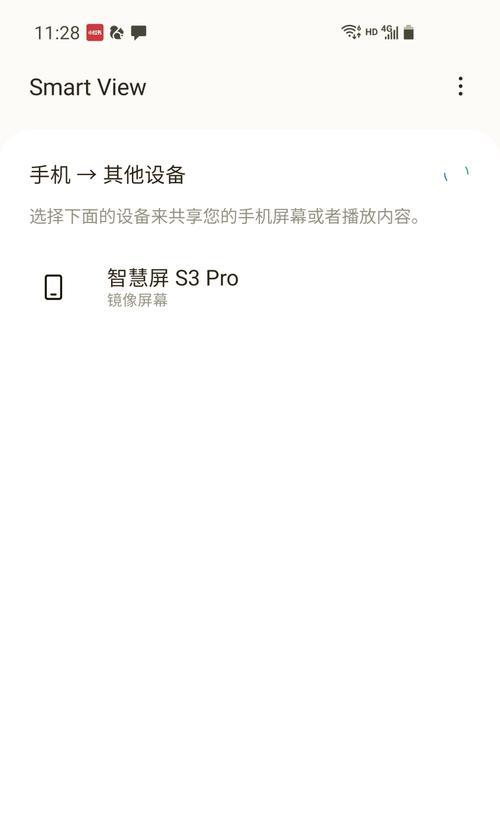
额外技巧:解决可能出现的问题
如果在投屏过程中遇到连接不成功的问题,请检查WiFi信号是否稳定,或重启手机和机顶盒再试一次。
确保手机系统和机顶盒固件都更新到了最新版本,以避免兼容性问题。
常见问题:华为手机与机顶盒投屏的注意事项
Q1:华为手机支持哪些投屏协议?
华为手机支持的投屏协议通常包括Miracast、DLNA和AirPlay(仅限苹果设备),您可以在手机的设置中查看具体支持的协议。
Q2:机顶盒需要有哪种接口?
一般来说,支持Miracast的机顶盒都会拥有无线接收功能,不需要额外的物理接口。
Q3:如何提高投屏的稳定性和清晰度?
确保您的手机和机顶盒都连接在同一个高速稳定的Wi-Fi网络中,并且尽量避免信号干扰。
Q4:投屏时手机是否可以进行其他操作?
在多数情况下,手机在投屏后还可以进行其他操作,但某些应用可能不支持后台运行,具体功能可能因手机型号和系统版本而异。
Q5:如何关闭投屏功能?
点击手机屏幕上的“结束投屏”或类似选项即可停止投屏。
结语
综上所述,华为手机与机顶盒进行无线投屏操作是完全可行的。通过上述步骤,您应该可以轻松地将手机内容呈现在电视机顶盒上。记得在操作前确认设备兼容性,并注意一些可能出现的小问题,以免影响您的观看体验。希望您能够顺利享受大屏带来的视觉盛宴!
标签: #华为手机